pdfmaker文件遗失了怎么办
更新时间:2016-11-07 09:32:14
作者:jcwl2015
pdfmaker文件遗失了怎么办?我们在使用Win7电脑的过程中,很多用户偶尔都会碰到一些不明白的问题。而最近就有用户反映,在电脑中打开Adobe Acrobat 9.0 Professional创建DOC文件到PDF时,却出现电脑提示“pdfmaker文件遗失”的问题,对于出现这样的问题时,我们应该怎么办呢?这里就让小编来为大家介绍下,关于Win7系统pdfmaker文件遗失的具体解决方法吧!
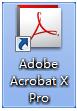
解决方法:
1、打开Word程序,然后单击Office按钮,选择“word选项”。
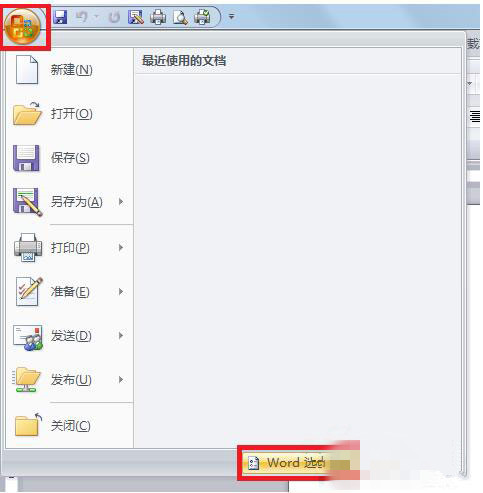
2、依次选择“高级,文件位置,用户模板,修改”。
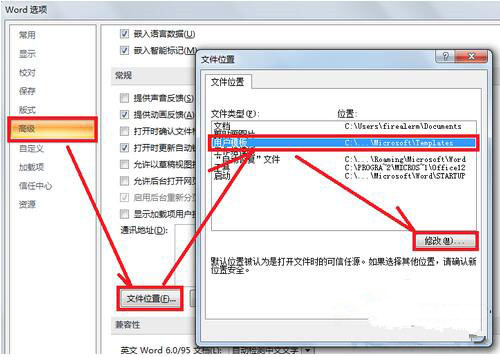
3、单击“Microsoft”文件夹,即可回到上一层的文件夹。
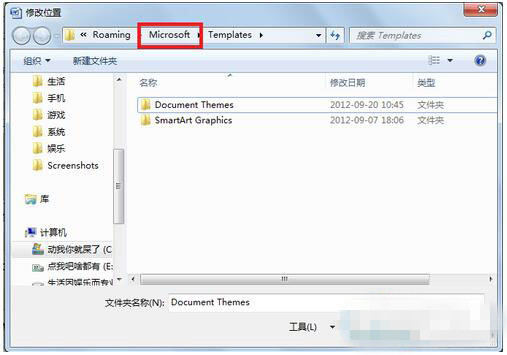
4、在Templates文件夹上右击,然后选择“在新窗口中打开”。
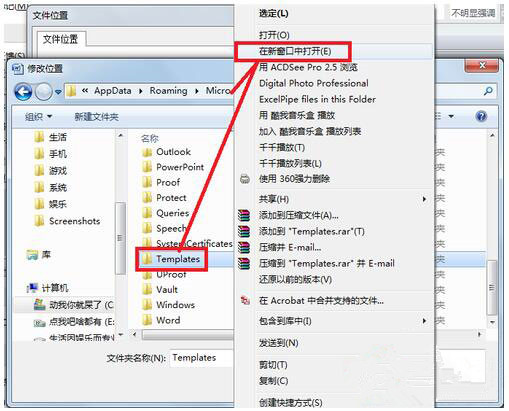
5、关闭Word程序之后,在Normal.dotm文件上右击,然后选择“删除”(Office2003的话,删除Normal.dot)。
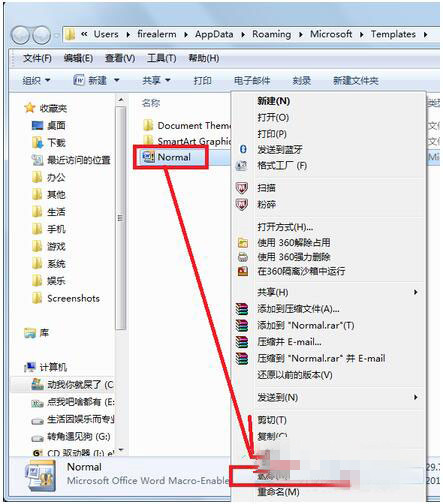
6、重新启动Word,然后单击Officeword按钮,单击“Word选项”。
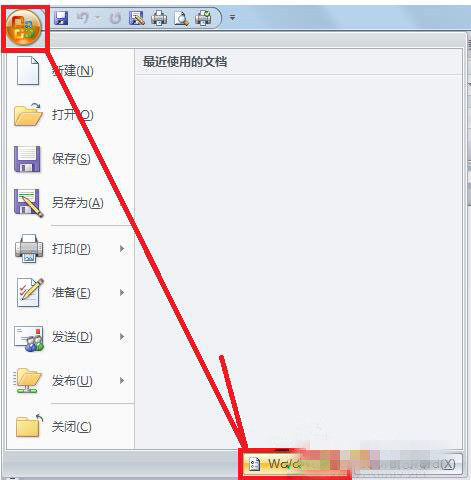
7、依次单击“加载项,Com 加载项,转到”,即可打开Com加载项管理对话框。
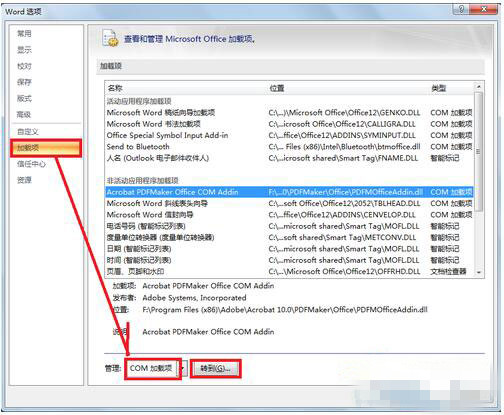
8、勾选“Acrobat PdfMaker Office COM Addin”,然后单击“确定”。
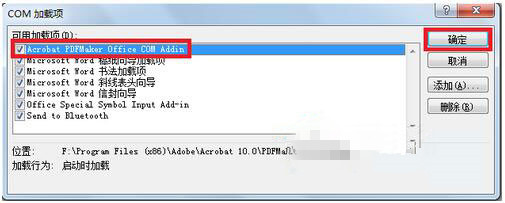
9、如果出现“重新启动”对话框,则单击“重新启动程序”之后,重新执行第6-8步。
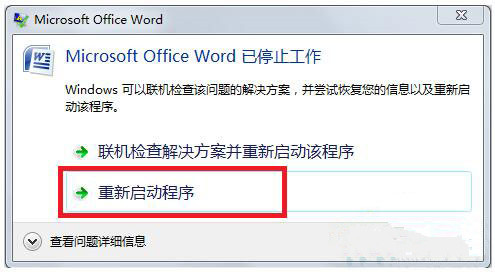
10、插件“Acrobat PdfMaker Office COM Addin”处于“活动应用程序加载项”之列时,表示问题已经解决。
以上便是关于pdfmaker文件遗失了怎么办的解决方法,希望小编的分享能够帮助到大家!
系统重装相关下载
重装系统软件排行榜
重装系统热门教程
- 系统重装步骤
- 一键重装系统win7 64位系统 360一键重装系统详细图文解说教程
- 一键重装系统win8详细图文教程说明 最简单的一键重装系统软件
- 小马一键重装系统详细图文教程 小马一键重装系统安全无毒软件
- 一键重装系统纯净版 win7/64位详细图文教程说明
- 如何重装系统 重装xp系统详细图文教程
- 怎么重装系统 重装windows7系统图文详细说明
- 一键重装系统win7 如何快速重装windows7系统详细图文教程
- 一键重装系统win7 教你如何快速重装Win7系统
- 如何重装win7系统 重装win7系统不再是烦恼
- 重装系统win7旗舰版详细教程 重装系统就是这么简单
- 重装系统详细图文教程 重装Win7系统不在是烦恼
- 重装系统很简单 看重装win7系统教程(图解)
- 重装系统教程(图解) win7重装教详细图文
- 重装系统Win7教程说明和详细步骤(图文)













